
eos kiss M2は前期のeos kiss mと比べて
フォーカス機能のレベルが上がり
ファインダーを抜きながらモニターをタップして
被写体の選ぶ人を変更したりなど機能が充実しています。
今回は実際に1ヶ月間使ってみて
細かい点で良いなと思った点があったので機能を3つ紹介したいと思います!
本記事のリンクには広告が含まれています。
マイメニューで自分がよく使う機能を登録できる

マルチファンクション機能で
自分のお好みの機能を設定もできるんですが、
さらにマイメニューにも設定ができるんです。
マイメニューの良い所は
メニューの設定もすることも多いと思うのですが、
前やった使ったメニューの項目ってどこだったっけという
ことがよくあります。。
私の場合はこれ何回もあります。。。。
しかもこの探すのって結構時間がかかったりして
同じところも何周もしてしまうこともあります。。。
そんな時にこのマイメニューを登録しておけば
すぐに求める設定にたどり着けます!
さらに項目も5項目があるので
撮影のシチュエーションによって分けれます。
例えば夜景用に
よく使う機能を複数登録ということができ
瞬時に使えるのが魅力的ですので、
よく使う機能はぜひ登録してきましょう!
 |
 |
| MENUボタンを押す | 上部のメニューの一番右のアイコンを選択しOKを選択する |
 |
 |
| マイメニューのタブの追加を選択 | 登録項目の選択を選択をしてお好みの設定を選択し登録する |
 |
戻ると追加した項目が登録されている |
 |
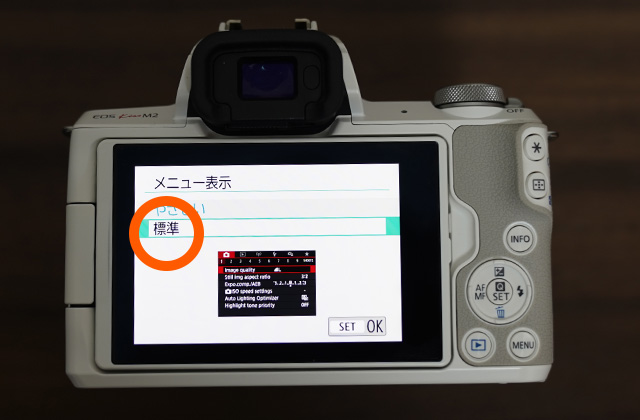 |
| メニュー表示にカーソルを合わせる | 標準を選択する |
メニューを拡大がダブルタップで事が出来る
2本の指で画面をダブルタップすると拡大ができます!
メニューの画面が見にくい場合は
簡単に拡大したり元に戻したりできます!
この機能が良いと思った点は
よくあるのが一度拡大したら
またメニューから戻すというのがよくある機能だと思いますが、
画面をタップするだけで簡単に
拡大と戻すというように変更できるのがメリットの一つであるということ。
これは設定できる機能の一つなので
この機能を無効にすることもできます。
 |
 |
| MENUボタンを押す | スパナのアイコンを選択し3番のメニュー拡大を選択する |
 |
するを選択する
後は画面に2本指でダブルタップをすると拡大表示され もう一度ダブルタップすると元の表示にもどる |
電子手振れ補正でさらに手ブレを防ぐ
もともとEF-Mシリーズのレンズには
レンズ自体に光学式手振れ補正が内臓されて
手振れ補正を使ってブレを防ぐ事ができます。
さらにeos kiss m2には動画撮影時に
ボディにも電子手振れ補正が内臓されています。
ですのでレンズの光学式手振れ補正で
まだブレてしまうという場合は
レンズの光学式手振れ補正+ボディの電子手振れ補正で
さらに強力な手振れ補正を使う事が出来ます!
ただ1点気をつけて頂きたいのが
ボディの手振れ補正は
光学式手振れ補正ではなく電子手振れ補正
簡単に説明するとカメラの構造の手振れ補正ではく
電子レベルで補正するというものです。
結果本来の画像のサイズから、
クロップ(切り取られる)ということです。
ただクロップと言ってもそんなに切り取られないので
望遠レンズを使って
運動会の動画撮影などブレが目立つという場合は
是非活用したいですね。
 |
 |
| MENUを押す | カメラをアイコンを選び6番の手振れ補正(IS機能)設定を選択する |
 |
動画電子ISをするに選択する |
以上が使って良かったと思ったBEST3でした!
ちょっと機能ですが、取り入れることで撮影のクオリティも上がり、
また時短にもなったりするのでシャッターチャンスを逃す機会も減るので
是非良いものがあれば活用して下さい。
引き続きいい機能があれば紹介します!
またEOS kiss M2のカメラをお持ちの方は
こちらの記事でもEOS Kiss M2に特化した
上達方法を公開していますので、
さらにスキルを上げたい方は使ってみて下さい!
こちらもCHECK
-

-
eos kiss m2 星を撮影する方法
私がカメラを買った当初は嬉しくて 色々撮影をしました。 そしてその流れで星を撮影をしましたが 真っ暗の時や画質がすごく悪いということがよくありました。 「カメラの故障?」 「これだったらスマホの方が綺 ...
続きを見る
